YouTube コンテンツ所有者データを BigQuery に読み込む
BigQuery Data Transfer Service for YouTube コンテンツ所有者コネクタを使用して、YouTube コンテンツ所有者から BigQuery にデータを読み込むことができます。BigQuery Data Transfer Service を使用すると、YouTube コンテンツ所有者から BigQuery に最新のデータを追加する定期的な転送ジョブをスケジュール設定できます。
コネクタの概要
YouTube コンテンツ所有者用 BigQuery Data Transfer Service コネクタは、データ転送で次のオプションをサポートしています。
| データ転送オプション | サポート |
|---|---|
| サポートされるレポート | YouTube コンテンツ所有者コネクタは、次のレポートからのデータ転送をサポートしています。
YouTube コンテンツ所有者コネクタは、2018 年 6 月 18 日の API バージョンをサポートしています。 YouTube コンテンツ所有者レポートが BigQuery のテーブルとビューに変換される仕組みについては、YouTube コンテンツ所有者レポートの変換をご覧ください。 |
| 繰り返しの頻度 | YouTube コンテンツ所有者コネクタは、毎日のデータ転送をサポートしています。 デフォルトでは、データ転送はデータ転送の作成時にスケジュールされます。データ転送の時間は、データ転送を設定するときに構成できます。 |
| 更新ウィンドウ | YouTube コンテンツ所有者コネクタは、データ転送の実行時に最大 1 日前の YouTube コンテンツ所有者データを取得します。 詳しくは、ウィンドウを更新するをご覧ください。 |
| バックフィル データの可用性 | データ バックフィルを実行して、スケジュールされたデータ転送以外のデータを取得します。データソースのデータ保持ポリシーで許可されている限り、データを取得できます。 過去のデータを含む YouTube レポートは、生成後 30 日間利用できます。(履歴データ以外のデータを含むレポートは、60 日間利用できます)。詳細については、履歴データをご覧ください。 |
YouTube コンテンツ所有者の転送からのデータ取り込み
YouTube コンテンツ所有者レポートから BigQuery にデータを転送すると、データは日付でパーティション分割された BigQuery テーブルに読み込まれます。データが読み込まれるテーブル パーティションは、データソースの日付に対応します。同じ日付の複数の転送をスケジュールすると、BigQuery Data Transfer Service により、対象の日付のパーティションが最新のデータで上書きされます。同じ日に複数回の転送やバックフィルを実行しても、データは重複せず、他の日付のパーティションに対する影響はありません。更新ウィンドウ
更新ウィンドウとは、データ転送が行われたときにデータ転送でデータが取得される日数です。たとえば、更新ウィンドウが 3 日であり、毎日転送が行われる場合、BigQuery Data Transfer Service は過去 3 日間のソーステーブルからすべてのデータを取得します。この例では、毎日転送が発生すると、BigQuery Data Transfer Service は、当日のソーステーブルのデータのコピーを含む新しい BigQuery 宛先テーブル パーティションを作成し、バックフィル実行を自動的にトリガーして、過去 2 日間のソーステーブルのデータで BigQuery 宛先テーブル パーティションを更新します。自動トリガーされたバックフィル実行は、BigQuery Data Transfer Service コネクタで増分更新がサポートされているかどうかに応じて、BigQuery の宛先テーブルを上書きするか、増分更新します。
データ転送を初めて実行する際に、更新ウィンドウ内で利用可能なすべてのソースデータを取得します。たとえば、更新ウィンドウが 3 日で、データ転送を初めて実行する際は、BigQuery Data Transfer Service によって 3 日以内のすべてのソースデータが取得されます。
更新ウィンドウの期間外のデータ(過去のデータなど)を取得する場合や、転送の停止やギャップからデータを復元する場合は、バックフィル実行を開始またはスケジュールできます。
制限事項
- 各レポートでサポートされている最大ファイルサイズは 1,710 GB です。
- データ移転をスケジュールできる最短の頻度は 24 時間に 1 回です。デフォルトでは、データ転送は、作成した時点でその転送が開始されます。ただし、転送を構成する際に、転送の開始時間を構成できます。
- BigQuery Data Transfer Service は、YouTube コンテンツ所有者の転送時のデータの増分転送はサポートしていません。データ転送の日付を指定すると、その日付で使用できるすべてのデータが転送されます。
始める前に
YouTube コンテンツ所有者のデータ転送を作成する前に、以下を行います。
- BigQuery Data Transfer Service を有効にするために必要なすべての操作が完了していることを確認します。
- YouTube データを格納する BigQuery データセットを作成します。
- YouTube コンテンツ所有者アカウントを持っていることを確認します。YouTube コンテンツ所有者と YouTube チャンネルとは同じではありません。通常、さまざまなチャンネルを管理する場合は、YouTube コンテンツ所有者アカウントのみが必要です。
- Pub/Sub の転送実行通知を設定する場合は、
pubsub.topics.setIamPolicy権限が必要です。メール通知を設定するだけの場合、Pub/Sub の権限は必要ありません。詳細については、BigQuery Data Transfer Service の実行通知をご覧ください。
必要な権限
次の権限が付与されていることを確認します。
必要な BigQuery のロール
BigQuery Data Transfer Service データ転送の作成に必要な権限を取得するには、プロジェクトに対する BigQuery 管理者 (roles/bigquery.admin)IAM ロールを付与するよう管理者に依頼します。ロールの付与については、プロジェクト、フォルダ、組織に対するアクセス権の管理をご覧ください。
この事前定義ロールには、BigQuery Data Transfer Service のデータ転送の作成に必要な権限が含まれています。必要とされる正確な権限については、「必要な権限」セクションを開いてご確認ください。
必要な権限
BigQuery Data Transfer Service データ転送を作成するには、次の権限が必要です。
-
BigQuery Data Transfer Service の権限:
-
bigquery.transfers.update -
bigquery.transfers.get
-
-
BigQuery の権限:
-
bigquery.datasets.get -
bigquery.datasets.getIamPolicy -
bigquery.datasets.update -
bigquery.datasets.setIamPolicy -
bigquery.jobs.create
-
カスタムロールや他の事前定義ロールを使用して、これらの権限を取得することもできます。
詳細については、bigquery.admin へのアクセス権を付与するをご覧ください。
必要な YouTube のロール
YouTube コンテンツ マネージャまたは YouTube コンテンツ所有者。
コンテンツ マネージャには、コンテンツ所有者の YouTube コンテンツを管理する権限が付与されます。コンテンツ所有者とは、1 つ以上の YouTube チャンネルとそのチャンネルの動画を所有するアカウントのことです。
YouTube コンテンツ所有者レポートの設定で、
Hide revenue dataがオフになっていること。収益に関連するレポートを転送するには、転送を作成するユーザーの YouTube レポート権限の設定で
Hide revenue dataをオフにする必要があります。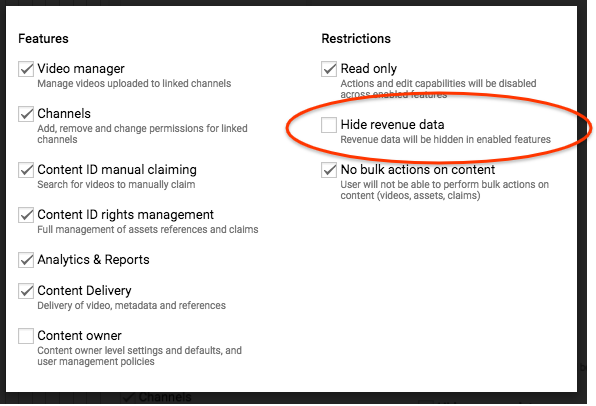
YouTube コンテンツ所有者の転送を設定する
YouTube コンテンツ所有者のデータ転送を設定するには、以下が必要です。
- コンテンツ所有者 ID: YouTube から提供されます。YouTube にコンテンツ所有者またはコンテンツ マネージャとしてログインすると、URL の
o=の後に ID が表示されます。たとえば、URL がhttps://studio.youtube.com/owner/AbCDE_8FghIjK?o=AbCDE_8FghIjKの場合、コンテンツ所有者 ID はAbCDE_8FghIjKです。別のコンテンツ管理者アカウントを選択するには、コンテンツ マネージャ アカウントにログインするまたは YouTube チャンネルの切り替えツールをご覧ください。コンテンツ管理者アカウントの作成と管理の詳細については、コンテンツ マネージャのアカウント設定をご覧ください。 - テーブル サフィックス: 転送を設定するときにユーザーが指定するユーザー フレンドリーなチャンネル名です。サフィックスがジョブ ID に追加され、テーブル名が作成されます(例: reportTypeId_suffix)。このサフィックスは、別のデータ転送による同じテーブルへの書き込みを防ぐために使用されます。テーブル サフィックスは、同じデータセットにデータを読み込むすべての転送で一意にします。また、生成されるテーブル名の長さを抑えるために短くする必要があります。
YouTube Reporting API を使用しており、既存のレポート作成ジョブが存在する場合は、BigQuery Data Transfer Service によってユーザーのレポートデータが読み込まれます。既存のレポート作成ジョブがない場合は、データ転送を設定すると、YouTube レポート作成ジョブが自動的に有効になります。
YouTube コンテンツ所有者のデータ転送を設定するには:
コンソール
Google Cloud コンソールの [BigQuery] ページに移動します。コンテンツ所有者またはコンテンツ管理者としてアカウントにログインしていることを確認します。
[転送] をクリックします。
[転送を作成] をクリックします。
[転送の作成] ページで、次の操作を行います。
[ソースタイプ] セクションの [ソース] で、YouTube コンテンツ管理者を選択します。

[転送構成名] セクションの [表示名] に、データ転送の名前(例:
My Transfer)を入力します。転送名には、後で修正が必要になった場合に識別できる任意の名前を使用できます。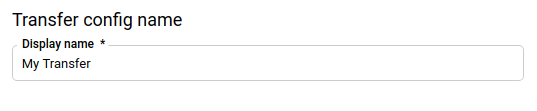
[スケジュール オプション] セクションで:
- [繰り返しの頻度] で、データ転送を実行する頻度のオプションを選択します。[日数] を選択した場合は、有効な時刻を UTC で入力します。
- 必要に応じて、[すぐに開始] を選択するか、[設定した時刻に開始] を選択して開始日と実行時間を指定します。
[転送先の設定] セクションの [宛先データセット] で、データを保存するために作成したデータセット ID を選択します。
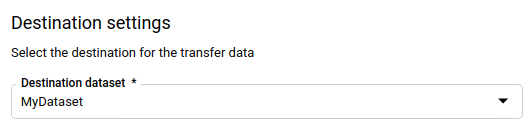
[データソースの詳細] セクションで、次の操作を行います。
- [コンテンツ所有者 ID] に、コンテンツ所有者 ID を入力します。
- [テーブル サフィックス] に、サフィックス(例:
MT)を入力します。
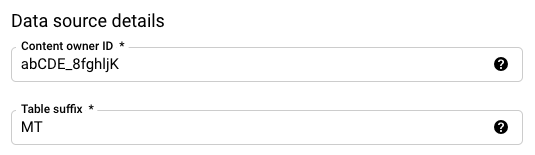
[サービス アカウント] メニューで、 Google Cloud プロジェクトに関連付けられているサービス アカウントからサービス アカウントを選択します。ユーザー認証情報を使用する代わりに、サービス アカウントをデータ転送に関連付けることができます。データ転送でサービス アカウントを使用する方法の詳細については、サービス アカウントの使用をご覧ください。
フェデレーション ID でログインした場合、データ転送を作成するにはサービス アカウントが必要です。Google アカウントでログインした場合、データ転送用のサービス アカウントは省略可能です。サービス アカウントには必要な権限が付与されている必要があります。
(省略可)[通知オプション] セクションで、次の操作を行います。
[保存] をクリックします。
初めてアカウントにログインする場合は、アカウントを選択して [許可] をクリックします。コンテンツ所有者またはコンテンツ マネージャと同じアカウントを選択します。
bq
bq mk コマンドを入力して、転送作成フラグ --transfer_config を構成します。次のフラグも必要です。
--data_source--target_dataset--display_name--params
オプションのフラグ:
--service_account_name- ユーザー アカウントの代わりにコンテンツ所有者の転送認証に使用するサービス アカウントを指定します。
bq mk \ --transfer_config \ --project_id=project_id \ --target_dataset=dataset \ --display_name=name \ --params='parameters' \ --data_source=data_source \ --service_account_name=service_account_name
ここで
- project_id は、プロジェクト ID です。
- dataset は、転送構成の抽出先データセットです。
- name は、転送構成の表示名です。データ転送名には、後で修正が必要になった場合に識別できる任意の名前を使用できます。
- parameters には、作成される転送構成のパラメータを JSON 形式で指定します。例:
--params='{"param":"param_value"}'。YouTube コンテンツ所有者のデータ転送では、content_owner_idパラメータとtable_suffixパラメータを指定する必要があります。必要に応じてconfigure_jobsパラメータをtrueに設定し、BigQuery Data Transfer Service に YouTube のレポート作成ジョブの管理を許可します。まだアカウントに存在しない YouTube レポートがある場合は、新しいレポート作成ジョブが作成されて対象のレポートが有効になります。 - data_source は、データソース(
youtube_content_owner)です。 - service_account_name は、データ転送の認証に使用されるサービス アカウント名です。サービス アカウントは、転送の作成に使用した
project_idが所有している必要があります。また、必要な権限がすべて付与されている必要があります。
--project_id フラグを指定して、特定のプロジェクトを指定することもできます。--project_id を指定しない場合は、デフォルトのプロジェクトが使用されます。
たとえば、次のコマンドは、コンテンツ所有者 ID AbCDE_8FghIjK、テーブル サフィックス MT、ターゲット データセット mydataset を使用して、My Transfer という名前の YouTube コンテンツ所有者のデータ転送を作成します。このデータ転送はデフォルトのプロジェクトで作成されます。
bq mk \
--transfer_config \
--target_dataset=mydataset \
--display_name='My Transfer' \
--params='{"content_owner_id":"abCDE_8FghIjK","table_suffix":"MT","configure_jobs":"true"}' \
--data_source=youtube_content_owner
API
projects.locations.transferConfigs.create メソッドを使用して、TransferConfig リソースのインスタンスを指定します。
Java
このサンプルを試す前に、クライアント ライブラリを使用した BigQuery クイックスタートにある Java の設定手順を完了してください。詳細については、BigQuery Java API のリファレンス ドキュメントをご覧ください。
BigQuery に対する認証を行うには、アプリケーションのデフォルト認証情報を設定します。詳細については、クライアント ライブラリの認証情報を設定するをご覧ください。
データに対するクエリを実行する
データが BigQuery に転送されると、取り込み時間パーティション分割テーブルにそのデータが書き込まれます。詳細については、パーティション分割テーブルをご覧ください。
自動生成されたビューを使用せずに、テーブルで直接クエリする場合は、そのクエリで _PARTITIONTIME 疑似列を使用する必要があります。詳細については、パーティション分割テーブルのクエリをご覧ください。
YouTube コンテンツ所有者の転送設定のトラブルシューティング
データ転送を設定する際に問題が発生した場合は、転送構成のトラブルシューティングにある YouTube の転送に関する問題をご覧ください。

